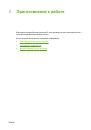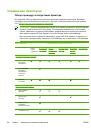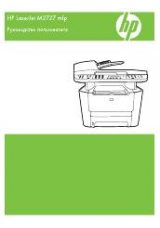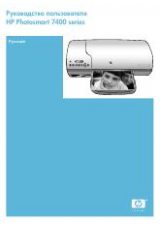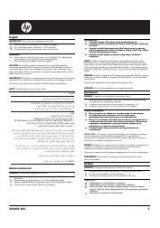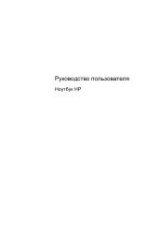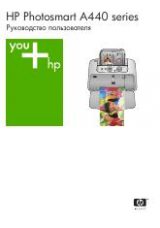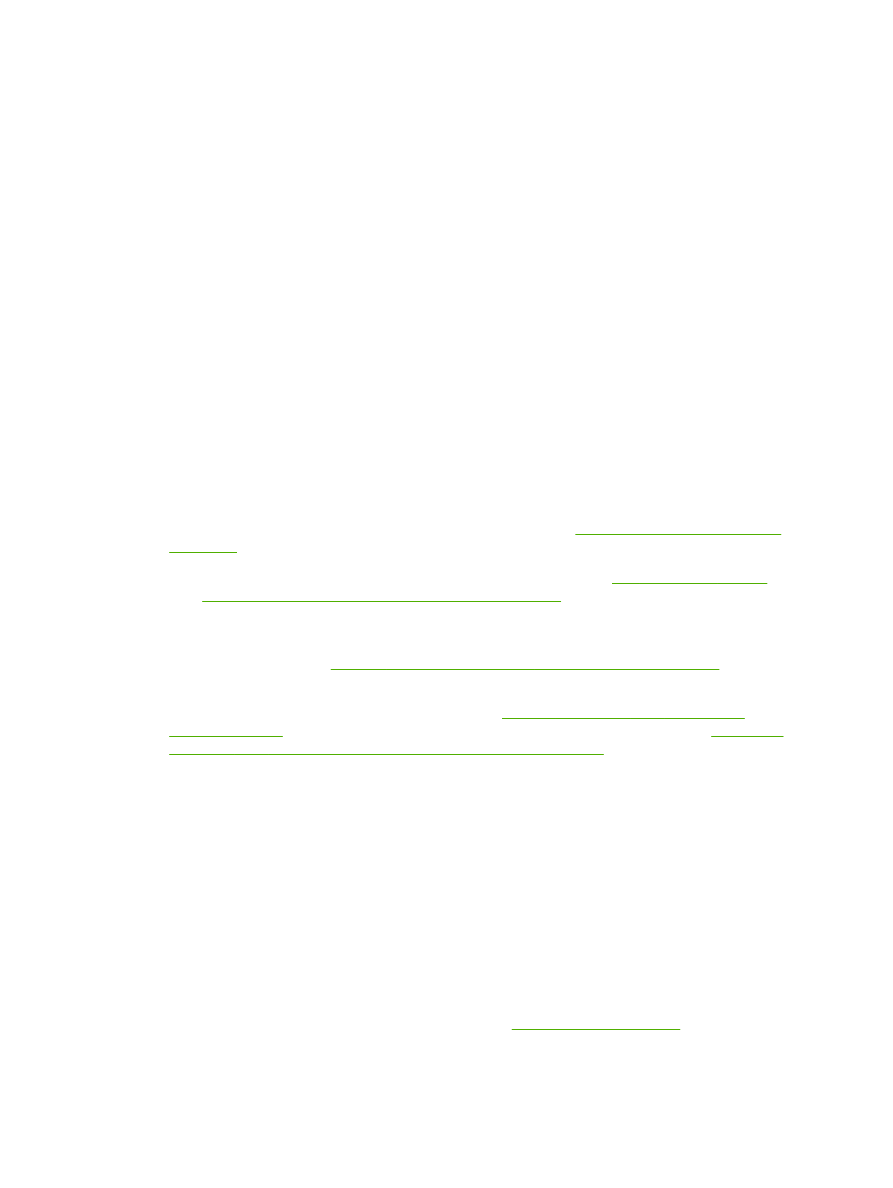
Проблемы
с
установкой
или
использованием
беспроводной
связи
Если
соединение
с
принтером
отсутствует
после
завершения
установки
программного
обеспечения
и
настройки
беспроводного
доступа
,
проделайте
одну
из
следующих
операций
:
Проверьте
настройки
беспроводной
сети
●
Проверьте
правильность
установки
профиля
беспроводной
сети
в
сетевой
карте
.
Профиль
беспроводной
сети
-
это
набор
параметров
,
уникальных
для
данной
сети
.
Одна
сетевая
карта
может
иметь
несколько
профилей
беспроводных
сетей
(
например
,
один
профиль
для
рабочей
сети
,
другой
-
для
домашней
).
Запустите
конфигурационную
утилиту
для
сетевой
карты
,
установленной
на
компьютере
,
и
убедитесь
,
что
активный
ее
профиль
соответствует
профилю
сети
принтера
.
●
Убедитесь
в
том
,
что
сетевые
настройки
принтера
соответствуют
данной
сети
.
Для
определения
сетевых
настроек
выполните
одно
из
следующих
действий
:
●
Режим
инфраструктурной
связи
:
Запустите
утилиту
конфигурирования
точек
беспроводного
доступа
(WAP).
●
Режим
связи
ad hoc:
Запустите
утилиту
конфигурации
сетевой
карты
,
установленной
на
компьютере
.
●
Сравните
конфигурационные
параметры
,
выведенные
утилитой
,
с
конфигурационными
параметрами
конфигурационной
страницы
принтера
(
см
.
и
запишите
различия
.
Возможные
проблемы
:
●
WAP
фильтрует
адреса
оборудования
(
адреса
MAC).
См
●
Одна
из
этих
настроек
на
принтере
неверна
:
Режим
связи
(
инфраструктурный
или
ad
hoc),
имя
сети
(SSID),
канал
(
только
сети
Ad hoc),
метод
проверки
прав
доступа
,
шифрование
.
См
.
.
●
Распечатайте
какой
-
либо
документ
.
Если
документ
опять
не
распечатывается
,
сбросьте
сетевые
настройки
принтера
(
см
.
инструкции
в
)
и
переустановите
программное
обеспечение
принтера
(
см
).
Если
сетевые
настройки
правильны
,
возможно
сопоставление
компьютеру
другой
беспроводной
сети
.
Конфигурируйте
компьютер
на
ту
же
беспроводную
сеть
,
на
которую
конфигурирован
принтер
.
Пользователи
могут
проделать
то
же
самое
,
проверив
конфигурирование
беспроводной
сети
на
собственных
компьютерах
.
Кроме
того
,
необходимо
обеспечить
доступ
компьютеров
к
беспроводной
сети
.
Если
настройка
беспроводной
сети
неверна
,
выполните
следующие
действия
для
ее
исправления
:
1.
Подключите
принтер
к
сети
через
сетевой
кабель
или
к
компьютеру
-
через
соединительный
кабель
,
входящий
в
комплект
принтера
.
2.
Откройте
встроенный
веб
-
сервер
принтера
.
См
.
54
Глава
4
Техническое
обслуживание
и
устранение
неисправностей
RUWW